文件目录损坏的文件夹如何删除 无法删除损坏的文件夹怎么办
更新时间:2024-04-25 17:51:33作者:yang
在使用电脑的过程中,有时候会遇到文件目录损坏的情况,这时候我们需要及时处理,如果遇到无法删除损坏的文件夹,不妨尝试使用一些专业的文件修复工具来解决问题,或者通过命令行手动删除。保持系统文件的完整性对于电脑的正常运行至关重要,及时处理文件目录损坏问题能够减少数据丢失的风险。
具体步骤:
1.如下图是我优盘中的一个损坏文件夹,直接访问会提示无法访问。直接右键删除直接没有反应
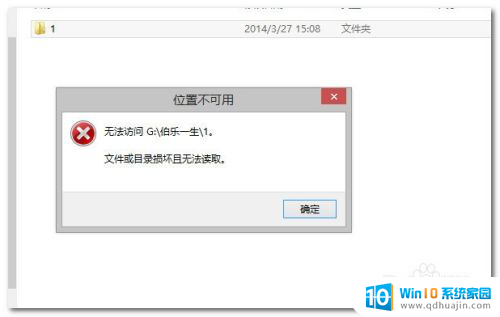
2.而用文件粉碎机也会提示粉碎失败
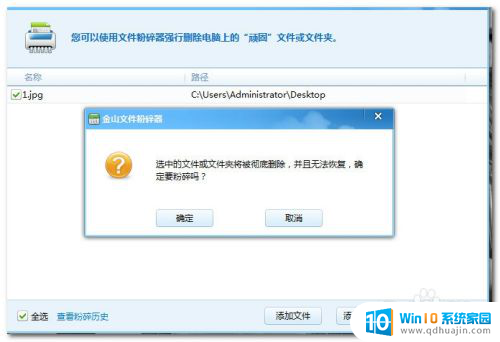
3.那怎么才能消除这个碍眼的文件夹呢?根据他的提示说是文件夹损坏,那么有可能系统中已经不存在这个文件夹。而只是留下一个残影在磁盘上,所以想到了磁盘修复
4.下面试一下右键损坏文件夹所在的磁盘
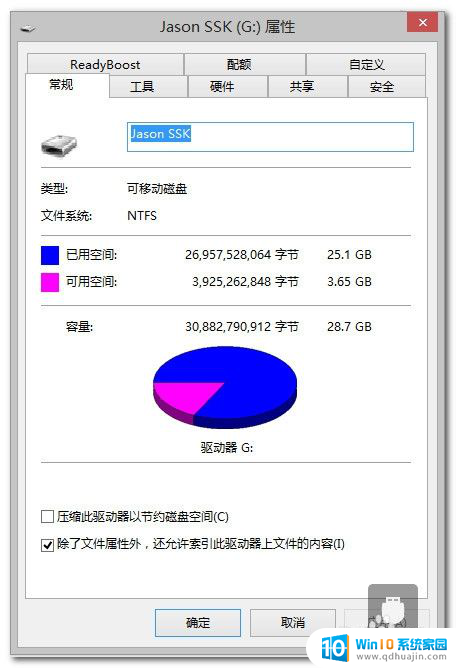
5.然后选择【工具】---【检查】
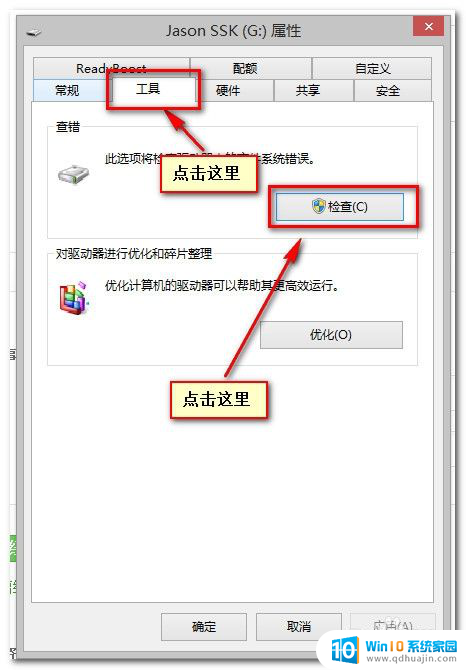
6.接着会提示是否修复,因为我已经修复过了所以会提示没有错误。你的按提示选择修复
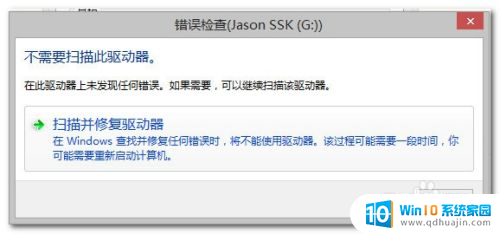
7.修复完成之后再删除一下文件夹,直接就可以删除了!简单吧~~
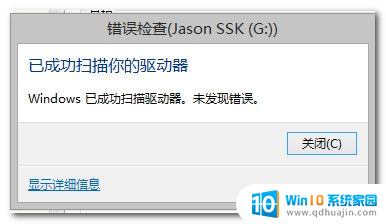
以上是关于如何删除文件目录损坏的文件夹的全部内容,如果有不清楚的用户可以参考小编的步骤进行操作,希望对大家有所帮助。
文件目录损坏的文件夹如何删除 无法删除损坏的文件夹怎么办相关教程
热门推荐
电脑教程推荐
win10系统推荐
- 1 萝卜家园ghost win10 64位家庭版镜像下载v2023.04
- 2 技术员联盟ghost win10 32位旗舰安装版下载v2023.04
- 3 深度技术ghost win10 64位官方免激活版下载v2023.04
- 4 番茄花园ghost win10 32位稳定安全版本下载v2023.04
- 5 戴尔笔记本ghost win10 64位原版精简版下载v2023.04
- 6 深度极速ghost win10 64位永久激活正式版下载v2023.04
- 7 惠普笔记本ghost win10 64位稳定家庭版下载v2023.04
- 8 电脑公司ghost win10 32位稳定原版下载v2023.04
- 9 番茄花园ghost win10 64位官方正式版下载v2023.04
- 10 风林火山ghost win10 64位免费专业版下载v2023.04